Cómo usar Google Maps para ayudar a alguien a encontrarte
Configura tu ubicación en Google Maps para que los demás puedan saber dónde estás y de este modo encontrarte en el caso de que te pierdas o no desees dar demasiadas indicaciones.
Cómo hacer una captura de pantalla en Windows: el método infalible paso a paso
Cómo hacer un nudo de corbata paso a paso: guía fácil para principiantes
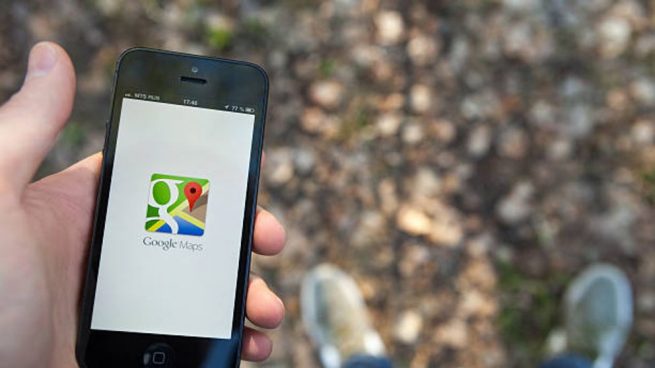
Google Maps es quizás una herramienta imprescindible para movernos por la ciudad, para conocer cualquier ruta, o conocer también porque no, locales como restaurantes o tiendas, pero también sirve para ayudar a los demás a que nos encuentren cuando quedamos o más importante: cuándo nos perdemos. Veamos una guía de pasos muy sencilla, donde os explicamos, Cómo usar Google Maps para ayudar a alguien a encontrarte.
Google Maps tiene una función de ubicación que activada permite que cualquier persona que se ponga en contacto con nosotros, sea capaz de desplazarse hasta donde estamos. Una función que puede ser muy útil cuando no sabemos exactamente cómo dar las indicaciones para que nuestros amigos lleguen hasta donde estamos, y como no, puede servir a los padres para que averigüen dónde se encuentran sus hijos, si salen solos y son todavía pequeños o si por algún casual se pierden y no saben reconocer donde están.
Cómo usar Google Maps para ayudar a alguien a encontrarte
Puede que creas que por tener un dispositivo algo «viejo», la función no te va a funcionar, pero lo cierto es que si tienes Google Maps en tu smartphone, podrás lograr activarla sin problema. Solo debes seguir estos pasos.
- Lo primero que debes hacer es tener instalada la aplicación Google Maps, y abrirla (sin importar si tienes un iPhone o un móvil Android).
- Una vez dentro de Google Maps debe aparecerte un punto azul con un círculo blanco alrededor, que representa tu ubicación actual. En el caso de que seas «nuevo» en Google Maps puede que la aplicación te haga mover el móvil varias veces (haciendo ochos en el aire) para equilibrar la brújula.
- Selecciona el punto de tu ubicación y verás como se te abre un menú con pantalla azul y tres opciones.
- Una de ellas es la de «Compartir ubicación»; tienes que seleccionar esta opción. (Si es la primera vez que usa Google Maps para tal fin, es posible que el teléfono te solicite autorización para que la aplicación para acceder a tu lista de contactos).
- Puedes compartir la ubicación durante un período de tiempo específico, de modo que es mejore que selecciones la opción de «1 hora» o puedes también compartir tu ubicación indefinidamente, hasta que la desactives manualmente, de modo que tendrás que elegir la opción «Hasta que desactives esta opción».
- Si tu móvil es Android, puedes seleccionar a la persona concreta a la que deseas compartir tu ubicación de tu lista de contactos o selecciona una aplicación de mensajería (que puede ser Gmail) y verás como esa persona recibe un enlace para ver tu ubicación. La persona tendrá una hora para hacer «clic» en el enlace antes de que se desactive.
- Si tienes un iPhone, tendrás que elegir la opción «Seleccionar personas» para elegir una persona de tus contactos, o selecciona «Mensaje» en el caso de querer también que se envíe la ubicación por mensajería.
- Al margen de cómo compartas la ubicación con la persona elegida, verás como en el menú de Maps, tienes un icono en la parte superior para ti y la persona con la que está compartiendo.
- Si haces «clic» en el icono de la persona podrás desactivar la opción de compartir la ubicación o también podrás pedir a esa persona que comparta su ubicación contigo.
Temas:
- Google Maps
- Internet
- Móviles









